En son konular
Giriş yap
Kimler hatta?
Toplam 393 kullanıcı online :: 0 Kayıtlı, 0 Gizli ve 393 Misafir :: 1 Arama motorlarıYok
Sitede bugüne kadar en çok 1614 kişi Paz 10 Tem. 2016, 20:42 tarihinde online oldu.
Istatistikler
Toplam 12710 kayıtlı kullanıcımız varSon kaydolan kullanıcımız: ceren0
Kullanıcılarımız toplam 60796 mesaj attılar bunda 6689 konu
Anahtar-kelime
Sosyal yer imi



Sosyal bookmarking sitesinde After Effects, Photoshop Dersleri, 3DS Max Bilgi Paylaşım Forumları adresi saklayın ve paylaşın
Edius 3.6 püf noktaları
3 posters
After Effects, Photoshop Dersleri, 3DS Max Bilgi Paylaşım Forumları :: Diğer Programlar :: Edius :: Edius Türkçe Dersler
1 sayfadaki 1 sayfası
 Edius 3.6 püf noktaları
Edius 3.6 püf noktaları
ctrl+mmb yani windows üzerinden ctrl tuşu ve orta tuş kombinasyonu diğer video edit programlarında sık rastlanmayıp hatta hiç olmayıp, edius'a özgü en büyük özelliklerden biridir. böylece bu kısayol ile yani ctrl tuşuna basılı tutarak farenin orta tuşu ile ileri geri şeklinde bir hareket yaptığınızda time line çizgisinin bulunduğu nokta büyüyecek ve küçülecektir.
Önemli not : Edisu 3.6 dan sonra kaybettiğimz ctrl+mmb kombinasyonu 4.6 ile birlikte hala kayıptır.... düzeltmemişler.... :(
Önemli not : Edisu 3.6 dan sonra kaybettiğimz ctrl+mmb kombinasyonu 4.6 ile birlikte hala kayıptır.... düzeltmemişler.... :(
En son alpi tarafından Salı 05 Ağus. 2008, 14:40 tarihinde değiştirildi, toplamda 3 kere değiştirildi
alpi- Şimdilik Azimli

- Mesaj Sayısı : 134
Yaş : 39
Nerden : istanbul
Meslek : montaj
Kullandığınız Programlar : Final Cut Pro, Edius 3.6-5, AE, Photoshop, Maya 2008
Reputation : -1
Puanları : 7
Kayıt tarihi : 11/02/08
 Master Ses Kendiliğinden Yükselirse....
Master Ses Kendiliğinden Yükselirse....
Edius'ta videolarınızın ve müziklerinizin seslerini ayarladıktan sonra, bir anda sesin normal olmadığını ve patladığını görürseniz time line'nin üst kısmındaki küçük ses ikonu'ki (fotoğrafta kırmızı kare içine alınmıştır) master ses'i temsil eder onun seviyesini 0'a getiriniz....
Buradaki ses seviyesi kendiliğinden alçalmakta veya yükselmekte... peki nasıl? şöyleki projenizi kaydettiğiniz anda yani ctrl+s yapıp, eğer timeline'da herhangi bir yere tıklamadan farenizin orta tuşunu ileri geri yaparsanız biraz önce bahsettiğimiz master ses siz görmediğiniz halde kendiğilinden değişiyor olacaktır. bunun içindir ki projeyi ctrl+s ile kaydettikten hemen sonra time line da boş bir yere tıklamanız yada time line kafasını bir kere hareket ettirmeniz işinizi halledecektir....

Buradaki ses seviyesi kendiliğinden alçalmakta veya yükselmekte... peki nasıl? şöyleki projenizi kaydettiğiniz anda yani ctrl+s yapıp, eğer timeline'da herhangi bir yere tıklamadan farenizin orta tuşunu ileri geri yaparsanız biraz önce bahsettiğimiz master ses siz görmediğiniz halde kendiğilinden değişiyor olacaktır. bunun içindir ki projeyi ctrl+s ile kaydettikten hemen sonra time line da boş bir yere tıklamanız yada time line kafasını bir kere hareket ettirmeniz işinizi halledecektir....

En son alpi tarafından Cuma 09 Mayıs 2008, 19:55 tarihinde değiştirildi, toplamda 1 kere değiştirildi
alpi- Şimdilik Azimli

- Mesaj Sayısı : 134
Yaş : 39
Nerden : istanbul
Meslek : montaj
Kullandığınız Programlar : Final Cut Pro, Edius 3.6-5, AE, Photoshop, Maya 2008
Reputation : -1
Puanları : 7
Kayıt tarihi : 11/02/08
 shift+alt kombinasyonu
shift+alt kombinasyonu
Yine Edius 3.6'nın sunduğu en önemli özelliklerden biri olduğunu düşünüyorum. (tabi üst verisyonlarında da olabilir tam bilmiyorum) time line oldukça karışık diyelim.... 1 saatlik bir proje üzerinde çalıştığınız.... örneğin 37. dakikada bir videoyu aradan çıkarmanız gerekiyor ve çıkardığnıız şimdi arada bir boşluk kaldı.....
1. yol (en uzun yol) sildiğniz videodan sonraki herşeyi seçip onları sola doğru sürükleyebilirsiniz ki hiç gerek yok.....
2. yol (kolay yol) aradaki boş alana sağ tıklayıp "ripple delete" komutunu verdiğinizde time line'nın sağ tarafındaki herşey sola doğru kayacaktır... yani aradaki boşluk ne kadarsa o sınıra kadar gelip duracaktır.
3. yol (en sevdiğim yol) shift ve alt tuşlarına elinizi basılı tutup daha sonra boşluktan sonraki ilk nesne bu diğerlerine göre sol tarafa en yakın nesnedir... ses, kj, veya video hepsi olabilir... shift ve alt tuşlarına basılı tutarak ve daha sonra faremizin sol tuşu ile üzerine tıklayıp hatta tıklamadan önce fare simgemiz değişecektir bu simgeyi gördüğümüzde tutup çekiyoruz ve sola doğru sürüklüyoruz....
ama en önemlisi burada dikkat edilmesi gereken nokta sync modu....
timeline'in üst kısmında birbirine bitişik yada ayrık iki küçük diktörden şeklinde bir simgedir... bu simge ayrı ise birbirinden siz time line'ı biraz önce bahsettiğimiz gibi çekerken bütün trackler sola doğru gelecektir... eğer bitişik ise sadece çektiğiniz track'teki nesneler sola doğru gelecek diğerleri olduğu yerde kalacaktır.....
1. yol (en uzun yol) sildiğniz videodan sonraki herşeyi seçip onları sola doğru sürükleyebilirsiniz ki hiç gerek yok.....
2. yol (kolay yol) aradaki boş alana sağ tıklayıp "ripple delete" komutunu verdiğinizde time line'nın sağ tarafındaki herşey sola doğru kayacaktır... yani aradaki boşluk ne kadarsa o sınıra kadar gelip duracaktır.
3. yol (en sevdiğim yol) shift ve alt tuşlarına elinizi basılı tutup daha sonra boşluktan sonraki ilk nesne bu diğerlerine göre sol tarafa en yakın nesnedir... ses, kj, veya video hepsi olabilir... shift ve alt tuşlarına basılı tutarak ve daha sonra faremizin sol tuşu ile üzerine tıklayıp hatta tıklamadan önce fare simgemiz değişecektir bu simgeyi gördüğümüzde tutup çekiyoruz ve sola doğru sürüklüyoruz....
ama en önemlisi burada dikkat edilmesi gereken nokta sync modu....
timeline'in üst kısmında birbirine bitişik yada ayrık iki küçük diktörden şeklinde bir simgedir... bu simge ayrı ise birbirinden siz time line'ı biraz önce bahsettiğimiz gibi çekerken bütün trackler sola doğru gelecektir... eğer bitişik ise sadece çektiğiniz track'teki nesneler sola doğru gelecek diğerleri olduğu yerde kalacaktır.....
alpi- Şimdilik Azimli

- Mesaj Sayısı : 134
Yaş : 39
Nerden : istanbul
Meslek : montaj
Kullandığınız Programlar : Final Cut Pro, Edius 3.6-5, AE, Photoshop, Maya 2008
Reputation : -1
Puanları : 7
Kayıt tarihi : 11/02/08
 Geri: Edius 3.6 püf noktaları
Geri: Edius 3.6 püf noktaları
alpi teşekkürler yararlı bilgiler bunlar 


haziran- Admin

- Mesaj Sayısı : 9290
Yaş : 37
Nerden : Ank, İst Arası
Meslek : Admin! :D
Kullandığınız Programlar : After Effects, Premiere, Photoshop, Dreamweawer, (Birazda illustrator, Flash, Edius, Cinema4D, Max)
Reputation : 121
Puanları : 2609
Kayıt tarihi : 27/08/07
 sağol
sağol
sağol elimden geldiğince anlatmaya çalışacağım.... resimlerlede desteklemeye çalışacağım....
alpi- Şimdilik Azimli

- Mesaj Sayısı : 134
Yaş : 39
Nerden : istanbul
Meslek : montaj
Kullandığınız Programlar : Final Cut Pro, Edius 3.6-5, AE, Photoshop, Maya 2008
Reputation : -1
Puanları : 7
Kayıt tarihi : 11/02/08
 D kısayol tuşu hemde çok kısa...
D kısayol tuşu hemde çok kısa...
Evet konu başlığı "D".
Projenizi bitirdiniz. In ve Out'unu verdiniz. Time Line'ın boş bir yerinde küçük bir şey ses, görüntü, kj vs.. bir şey kesmek istediniz.... Şimdi burada küçük bir işlem yaparken diğer yandan projenizin in out verdiğiniz kısmının silinmesini istemiyorsanız "D" tuşuna basmayın...
Çünkü "D" komutu in ve out arasında ne var ne yok siliyor....
NOT : in ve outları çoğunlukla projenizin çıktısını almaya karar verdiğinizde verin yada verdiyseniz başka işlemler yapmadan önce temizleyin....
Projenizi bitirdiniz. In ve Out'unu verdiniz. Time Line'ın boş bir yerinde küçük bir şey ses, görüntü, kj vs.. bir şey kesmek istediniz.... Şimdi burada küçük bir işlem yaparken diğer yandan projenizin in out verdiğiniz kısmının silinmesini istemiyorsanız "D" tuşuna basmayın...
Çünkü "D" komutu in ve out arasında ne var ne yok siliyor....
NOT : in ve outları çoğunlukla projenizin çıktısını almaya karar verdiğinizde verin yada verdiyseniz başka işlemler yapmadan önce temizleyin....
alpi- Şimdilik Azimli

- Mesaj Sayısı : 134
Yaş : 39
Nerden : istanbul
Meslek : montaj
Kullandığınız Programlar : Final Cut Pro, Edius 3.6-5, AE, Photoshop, Maya 2008
Reputation : -1
Puanları : 7
Kayıt tarihi : 11/02/08
 Geri: Edius 3.6 püf noktaları
Geri: Edius 3.6 püf noktaları
Bu başlık senin püf noktalarınla uzayıp gidece gibi görünüyor o bakımdan püf noktalar çoğalırsa aradaki diğer mesajları temizleriz sadece senin anlatımların kalır böylelikle daha akıcı olur tabi şu an değil iyice dolunca :kahve-:
En son haziran tarafından Cuma 13 Haz. 2008, 22:10 tarihinde değiştirildi, toplamda 1 kere değiştirildi

haziran- Admin

- Mesaj Sayısı : 9290
Yaş : 37
Nerden : Ank, İst Arası
Meslek : Admin! :D
Kullandığınız Programlar : After Effects, Premiere, Photoshop, Dreamweawer, (Birazda illustrator, Flash, Edius, Cinema4D, Max)
Reputation : 121
Puanları : 2609
Kayıt tarihi : 27/08/07
 Geri: Edius 3.6 püf noktaları
Geri: Edius 3.6 püf noktaları
evet doğru söylüyorsun....
alpi- Şimdilik Azimli

- Mesaj Sayısı : 134
Yaş : 39
Nerden : istanbul
Meslek : montaj
Kullandığınız Programlar : Final Cut Pro, Edius 3.6-5, AE, Photoshop, Maya 2008
Reputation : -1
Puanları : 7
Kayıt tarihi : 11/02/08
 Geri: Edius 3.6 püf noktaları
Geri: Edius 3.6 püf noktaları
Problem: Sesli videomuzu time line'a atmaya çalıştığımızda time line bu görüntüyü ya hiç kabul etmiyor; ses ve görüntüyü içeren nesnemizin sadece görüntüsünü alıyor yada sadece sesini alıyor veya daha önce dediğimiz gibi hiç birini almıyor...
Yukarıdaki problemin en büyük sebebi timeline'nın üst kısmındaki simgelerden "A" ve "V" simgelerinden (fotoğrafta sarı kare içine alınan simgeler) en az birinin yada hiç birinin seçili olmaması yani seçili iken Turuncu haldeyken seçili değilken yani etkin değilken beyaz bir şekilde görünür. Öyleki bunların her ikisinin beyaz olması demek time line'a hiç bir şey atamamanız demektir. yada sadece V işaretli ise o zaman sesli videonuzu ses ve görüntü içeren track'in içine attığızda sadece görüntüyü atacak sesi iptal edecektir. bu sadece A nın işaretli olması içinde aynı şekilde....
V ve A simgeleri alt tarafta sarı kare ile işaretlenmiştir...

Bazen yine bir üst kanala videonuzu yada sesizin atabiliyorsunuz ama allttaki kanal bunu kabul etmiyorsa buda görüntüyü attığınız kanalın sol tarafında küçük bir "v" işareti var. bu soluk değilse, yani işaretlenmiş bir şekilde ise seçtiğim videoyu sadece bu kanala at şeklinde bir emir vermiş oluyorsunuz time line'a....
Kanalların sol tarafında "v" işaretleri kırmızı kareler ile gösterilmiştir...

Yukarıdaki problemin en büyük sebebi timeline'nın üst kısmındaki simgelerden "A" ve "V" simgelerinden (fotoğrafta sarı kare içine alınan simgeler) en az birinin yada hiç birinin seçili olmaması yani seçili iken Turuncu haldeyken seçili değilken yani etkin değilken beyaz bir şekilde görünür. Öyleki bunların her ikisinin beyaz olması demek time line'a hiç bir şey atamamanız demektir. yada sadece V işaretli ise o zaman sesli videonuzu ses ve görüntü içeren track'in içine attığızda sadece görüntüyü atacak sesi iptal edecektir. bu sadece A nın işaretli olması içinde aynı şekilde....
V ve A simgeleri alt tarafta sarı kare ile işaretlenmiştir...

Bazen yine bir üst kanala videonuzu yada sesizin atabiliyorsunuz ama allttaki kanal bunu kabul etmiyorsa buda görüntüyü attığınız kanalın sol tarafında küçük bir "v" işareti var. bu soluk değilse, yani işaretlenmiş bir şekilde ise seçtiğim videoyu sadece bu kanala at şeklinde bir emir vermiş oluyorsunuz time line'a....
Kanalların sol tarafında "v" işaretleri kırmızı kareler ile gösterilmiştir...

En son alpi tarafından Cuma 09 Mayıs 2008, 19:56 tarihinde değiştirildi, toplamda 1 kere değiştirildi
alpi- Şimdilik Azimli

- Mesaj Sayısı : 134
Yaş : 39
Nerden : istanbul
Meslek : montaj
Kullandığınız Programlar : Final Cut Pro, Edius 3.6-5, AE, Photoshop, Maya 2008
Reputation : -1
Puanları : 7
Kayıt tarihi : 11/02/08
 Geri: Edius 3.6 püf noktaları
Geri: Edius 3.6 püf noktaları
Harbi çok yararlı bilgiler yani küçük ama etkili olanlardan 

boronzox- Forum Yöneticisi

- Varsa Çalıştığınız Firma : Friilens
Mesaj Sayısı : 8984
Yaş : 32
Nerden : İstanbul
Meslek : Moşın Dizaynır
Kullandığınız Programlar : After Effects CS4
Reputation : 130
Puanları : 2428
Kayıt tarihi : 07/03/08
 Time Line Simgeleri...
Time Line Simgeleri...
Timeline'daki (zaman çizelgesi) her nesnenin bir duruşu vardır:)
Her nesnenin görüntü, ses, kj vb... başladığı yerde ilk karedeki görüntüyü görürsünüz (video ve kj ler için geçerli) son bittiği yerde ise son karesinde ne varsa o küçük bir resim karesi olarak karşınızdadır. eğer bunlar çok küçük diyorsanız, daha büyük hale getirmek için....
ctrl+shift+1
ctrl+shift+2
ctrl+shift+3
ctrl+shift+4
kısayollarını kullanabilirsiniz....
Her nesnenin görüntü, ses, kj vb... başladığı yerde ilk karedeki görüntüyü görürsünüz (video ve kj ler için geçerli) son bittiği yerde ise son karesinde ne varsa o küçük bir resim karesi olarak karşınızdadır. eğer bunlar çok küçük diyorsanız, daha büyük hale getirmek için....
ctrl+shift+1
ctrl+shift+2
ctrl+shift+3
ctrl+shift+4
kısayollarını kullanabilirsiniz....
alpi- Şimdilik Azimli

- Mesaj Sayısı : 134
Yaş : 39
Nerden : istanbul
Meslek : montaj
Kullandığınız Programlar : Final Cut Pro, Edius 3.6-5, AE, Photoshop, Maya 2008
Reputation : -1
Puanları : 7
Kayıt tarihi : 11/02/08
 stop playback at frame drop işaretini kaldır...
stop playback at frame drop işaretini kaldır...
genelde ilk yüklemede edius ta "stop playback at frame drop" ki bu ayar setting ayarları altında ve yine soldaki seçeneklerden playback kısmında yer alır. buradaki bu seçenekteki işareti kaldırırsanız videonuzu oynatırken pc niz kasılır ama oynatım durmaz devem eder.....
shift+space yaptığınızda (umarım doğru hatırlıyorumdur) edius pc nizin gücüne göre oynatabileceği kısmı hafızasına alır bu time line in sol allt köşesinde buffering yüzde bilmem kaç diye gösterilir buffer ın 96 olması buda ayarlardan yapılıyor iyidir. ve buffer dolduktan sonra yine buffer sıfıra inene kadar önizlemenizi yaparsınız....
shift+space yaptığınızda (umarım doğru hatırlıyorumdur) edius pc nizin gücüne göre oynatabileceği kısmı hafızasına alır bu time line in sol allt köşesinde buffering yüzde bilmem kaç diye gösterilir buffer ın 96 olması buda ayarlardan yapılıyor iyidir. ve buffer dolduktan sonra yine buffer sıfıra inene kadar önizlemenizi yaparsınız....
En son ArmedA tarafından Cuma 13 Haz. 2008, 09:46 tarihinde değiştirildi, toplamda 2 kere değiştirildi
alpi- Şimdilik Azimli

- Mesaj Sayısı : 134
Yaş : 39
Nerden : istanbul
Meslek : montaj
Kullandığınız Programlar : Final Cut Pro, Edius 3.6-5, AE, Photoshop, Maya 2008
Reputation : -1
Puanları : 7
Kayıt tarihi : 11/02/08
 Edius'ta tek kare fotoğraf alma.... (stil image)
Edius'ta tek kare fotoğraf alma.... (stil image)
Tek kare fotoğraf almak için, ctrl+t kısayol kombinasyonunu kullanabilirsiniz. bide unutmadan timeline*ın seçili olmasına dikkat edin... daha sonra aldığınız tek kare fotoyu bin dosyanızda o anda hangi klasör açıksa onun içinde görebilirsiniz. Fotoğrafınızı açtığınızda tırtıklı bir görünüme sahip olduğunu göreceksiniz. photoshopta fotomuzu açtıktan sonra filter menüsünden video altında de-interlace seçeneğini seçip ok diyorsunuz...
En son alpi tarafından Cuma 13 Haz. 2008, 20:32 tarihinde değiştirildi, toplamda 1 kere değiştirildi
alpi- Şimdilik Azimli

- Mesaj Sayısı : 134
Yaş : 39
Nerden : istanbul
Meslek : montaj
Kullandığınız Programlar : Final Cut Pro, Edius 3.6-5, AE, Photoshop, Maya 2008
Reputation : -1
Puanları : 7
Kayıt tarihi : 11/02/08
 Bin.....Explore.....
Bin.....Explore.....
Bin'imizde yani kliplerimizi yönettiğimiz galerimizdeki bir dosyanın diskinizde hangi klasörde olduğunu hemen öğrenmek isterseniz bin'imizdeki dosyamıza sağ tıklayıp "EXPLORE" seçeneğini seçiyoruz ve doğrudan dosyamızın bulunduğu klasöre gidiyoruz....
not : galerimizde (yani bin'de) bir dosyayı seçip klavyeden delete tuşuna basarsanız dosya sadece projeden silinir yani diskteki yerini korur. kalıcı olarak yani disktende silmek istiyorsanız dosyamıza sağ tıklayıp (bin içinde yapıyoruz bunu) delete demeniz yeterli. edius silmek isteyip istemediğini tekrar soracak evet derseniz dosyamız kalıcı olarak silinecektir.....
not : galerimizde (yani bin'de) bir dosyayı seçip klavyeden delete tuşuna basarsanız dosya sadece projeden silinir yani diskteki yerini korur. kalıcı olarak yani disktende silmek istiyorsanız dosyamıza sağ tıklayıp (bin içinde yapıyoruz bunu) delete demeniz yeterli. edius silmek isteyip istemediğini tekrar soracak evet derseniz dosyamız kalıcı olarak silinecektir.....
alpi- Şimdilik Azimli

- Mesaj Sayısı : 134
Yaş : 39
Nerden : istanbul
Meslek : montaj
Kullandığınız Programlar : Final Cut Pro, Edius 3.6-5, AE, Photoshop, Maya 2008
Reputation : -1
Puanları : 7
Kayıt tarihi : 11/02/08
 bin penceresi "sarı"
bin penceresi "sarı"
bin penceresindeki dosyalarınız küçür kare resim görünümündeyken sol üst köşelerinde içi boş küçük delikler görüyor musunuz? Bahsettiğimiz deliklerin içi boş ise o dosya time line da hiç bir şekilde bulunmuyor demektir velevki  içi sarı ise time line nınıza atmışsınız demektir..... yani kullanmışsınız .... yada kullanmamışsınız ama time linde bir yerlerde.... hepsi olabilir...
içi sarı ise time line nınıza atmışsınız demektir..... yani kullanmışsınız .... yada kullanmamışsınız ama time linde bir yerlerde.... hepsi olabilir... 
alpi- Şimdilik Azimli

- Mesaj Sayısı : 134
Yaş : 39
Nerden : istanbul
Meslek : montaj
Kullandığınız Programlar : Final Cut Pro, Edius 3.6-5, AE, Photoshop, Maya 2008
Reputation : -1
Puanları : 7
Kayıt tarihi : 11/02/08
After Effects, Photoshop Dersleri, 3DS Max Bilgi Paylaşım Forumları :: Diğer Programlar :: Edius :: Edius Türkçe Dersler
1 sayfadaki 1 sayfası
Bu forumun müsaadesi var:
Bu forumdaki mesajlara cevap veremezsiniz
» epic games reklamı
» Hesap silimi ya da banlanma
» 10. Yıldız Kısa Film Festivali Geliyor!
» After Effects Uzmanı Aranıyor (Ankara)
» İÇERİ BAK LÜTFEN KAFAYI YİCEM
» After Effects - Neon Text Efekti - Ders 8
» After Effects - Tanıtım Animasyonu Kurumsal - Ders 7
» After Effects - Retro Intro Yapımı - Ders 6